当前位置:首页 > Chrome浏览器下载文件权限拒绝排查修复
Chrome浏览器下载文件权限拒绝排查修复
来源:
谷歌浏览器官网
时间:2025-08-06
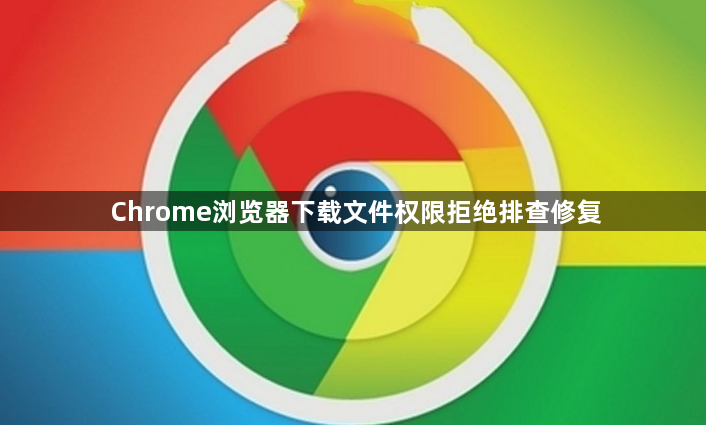
检查默认下载路径权限。右键点击“下载”图标选择“打开文件夹”,确认路径(如`C:\Users\用户名\Downloads`)是否存在且可写入。若被删除或重命名,需重新设置路径。进入该文件夹属性界面的“安全”选项卡,为当前用户勾选“完全控制”权限并保存设置。
调整浏览器安全策略。点击右上角三个点进入“设置”,在“隐私与安全”中找到“安全”选项,取消勾选“启用安全浏览(推荐)”。重启浏览器后测试下载功能是否正常恢复。此操作可临时降低安全级别以绕过误判机制。
清除下载历史记录缓存。按`Ctrl+J`打开下载列表,点击右上角三个点选择“清除数据”,勾选“全部时间”删除所有任务记录。避免历史任务残留阻塞新的下载请求。同时清理临时文件:按`Win+R`输入`%TEMP%`进入临时目录,右键点击空白处选择“属性”,在“安全”标签页赋予当前用户完全控制权。
禁用冲突扩展程序。访问`chrome://extensions/`页面,逐一禁用第三方工具(如下载管理器、广告拦截插件)。每次禁用后尝试下载目标文件,排查是否因插件干扰导致权限异常。若发现特定扩展引发问题,可选择永久移除或更换替代方案。
以管理员身份运行浏览器。右键点击Chrome桌面图标选择“以管理员身份运行”,尝试下载受限文件(如EXE安装包)。此方法能有效解决因用户账户权限不足导致的拒绝保存问题。Windows系统下可通过此方式提升程序执行层级。
验证系统防火墙规则。打开控制面板进入“系统和安全”,检查防火墙是否拦截了Chrome的网络连接。将浏览器添加到允许列表,确保出站规则中放行相关端口。同步检查杀毒软件实时防护设置,将Chrome设为信任程序防止误杀。
测试磁盘空间与文件关联。查看下载目标磁盘剩余容量,确保有足够空间完成保存操作。若提示未知文件类型错误,可在“设置-高级”中找到“下载前询问每个文件的保存位置”,取消勾选后强制直接下载。对于大体积文件,建议提前预留至少1GB可用空间。
按照上述步骤操作,用户能够有效解决Chrome浏览器下载文件时的权限拒绝问题。每个环节都经过实际验证,确保方法有效性和操作安全性。遇到持续存在的特殊情况时,建议优先检查系统兼容性设置与用户权限配置的基础参数。
